pyDash:一个基于 web 的 Linux 性能监测工具
pyDash 是一个轻量且基于 web 的 Linux 性能监测工具,它是用 Python 和 Django 加上 Chart.js 来写的。经测试,在下面这些主流 Linux 发行版上可运行:CentOS、Fedora、Ubuntu、Debian、Raspbian 以及 Pidora 。
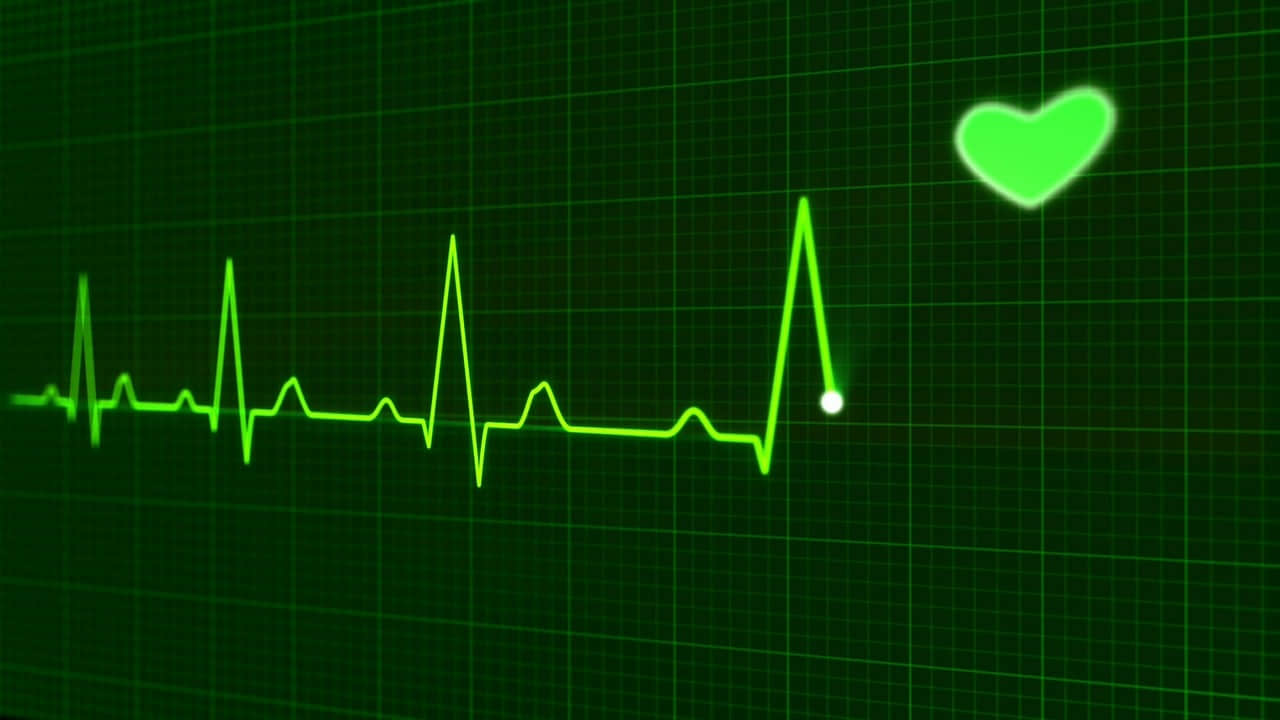
你可以使用这个工具来监视你的 Linux 个人电脑/服务器资源,比如 CPU、内存、网络统计,包括在线用户的进程以及更多。仪表盘完全由主要的 Python 发行版本所提供的 Python 库开发,因此它的依赖关系很少,你不需要安装许多包或库来运行它。
在这篇文章中,我将展示如何安装 pyDash 来监测 Linux 服务器性能。
如何在 Linux 系统下安装 pyDash
1、首先,像下面这样安装需要的软件包 git 和 Python pip:
-------------- 在 Debian/Ubuntu 上 --------------
$ sudo apt-get install git python-pip
-------------- 在 CentOS/RHEL 上 --------------
# yum install epel-release
# yum install git python-pip
-------------- 在 Fedora 22+ 上 --------------
# dnf install git python-pip
2、如果安装好了 git 和 Python pip,那么接下来,像下面这样安装 virtualenv,它有助于处理针对 Python 项目的依赖关系:
# pip install virtualenv
或
$ sudo pip install virtualenv
3、现在,像下面这样使用 git 命令,把 pyDash 仓库克隆到 home 目录中:
# git clone https://github.com/k3oni/pydash.git
# cd pydash
4、下一步,使用下面的 virtualenv 命令为项目创建一个叫做 pydashtest 虚拟环境:
$ virtualenv pydashtest #give a name for your virtual environment like pydashtest

创建虚拟环境
重要:请注意,上面的屏幕截图中,虚拟环境的 bin 目录被高亮显示,你的可能和这不一样,取决于你把 pyDash 目录克隆到什么位置。
5、创建好虚拟环境(pydashtest)以后,你需要在使用前像下面这样激活它:
$ source /home/aaronkilik/pydash/pydashtest/bin/activate

激活虚拟环境
从上面的屏幕截图中,你可以注意到,提示字符串 1(PS1)已经发生改变,这表明虚拟环境已经被激活,而且可以开始使用。
6、现在,安装 pydash 项目 requirements;如何你好奇的话,可以使用 cat 命令查看 requirements.txt 的内容,然后像下面所示那样进行安装:
$ cat requirements.txt
$ pip install -r requirements.txt
7、现在,进入 pydash 目录,里面包含一个名为 settings.py 的文件,也可直接运行下面的命令打开这个文件,然后把 SECRET_KEY 改为一个特定值:
$ vi pydash/settings.py
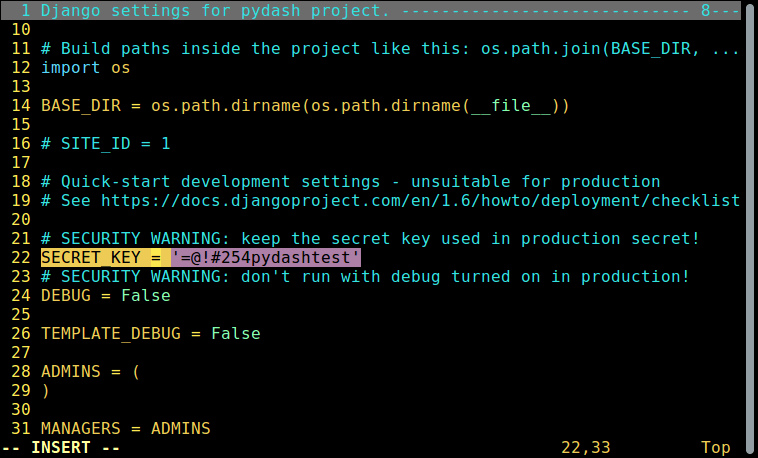
设置密匙
保存文件然后退出。
8、之后,运行下面的命令来创建一个项目数据库和安装 Django 的身份验证系统,并创建一个项目的超级用户:
$ python manage.py syncdb
根据你的情况回答下面的问题:
Would you like to create one now? (yes/no): yes
Username (leave blank to use 'root'): admin
Email address: [email protected]
Password: ###########
Password (again): ############
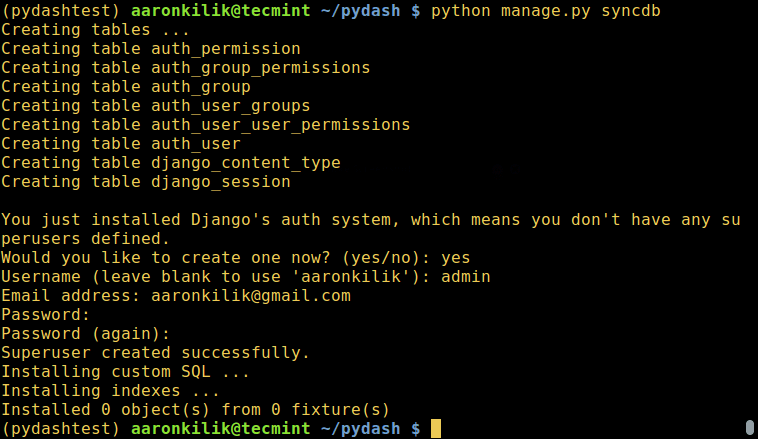
创建项目数据库
9、这个时候,一切都设置好了,然后,运行下面的命令来启用 Django 开发服务器:
$ python manage.py runserver
10、接下来,打开你的 web 浏览器,输入网址:http://127.0.0.1:8000/ 进入 web 控制台登录界面,输入你在第 8 步中创建数据库和安装 Django 身份验证系统时创建的超级用户名和密码,然后点击登录。
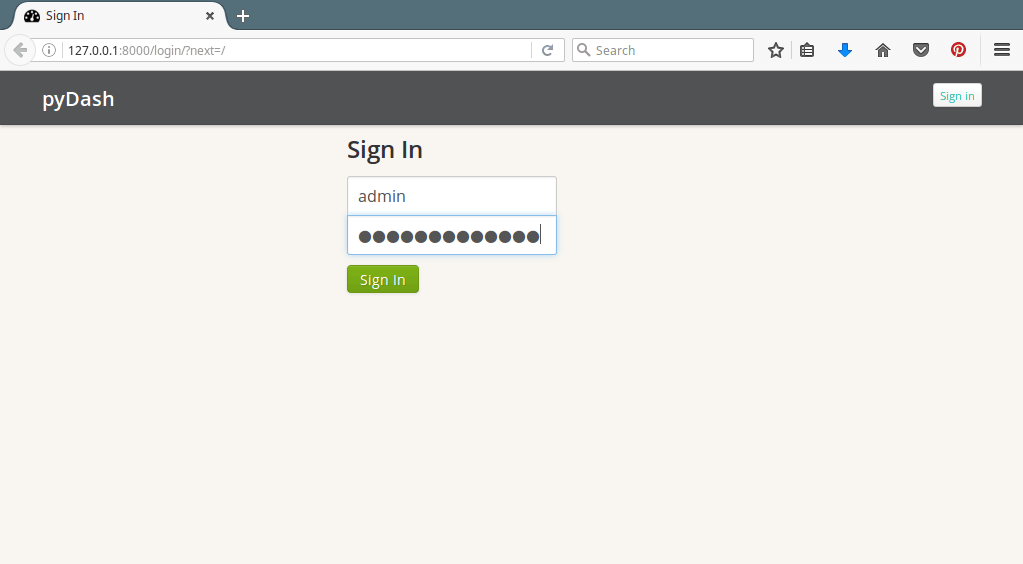
pyDash 登录界面
11、登录到 pydash 主页面以后,你将会可以看到监测系统的基本信息,包括 CPU、内存和硬盘使用量以及系统平均负载。
向下滚动便可查看更多部分的信息。
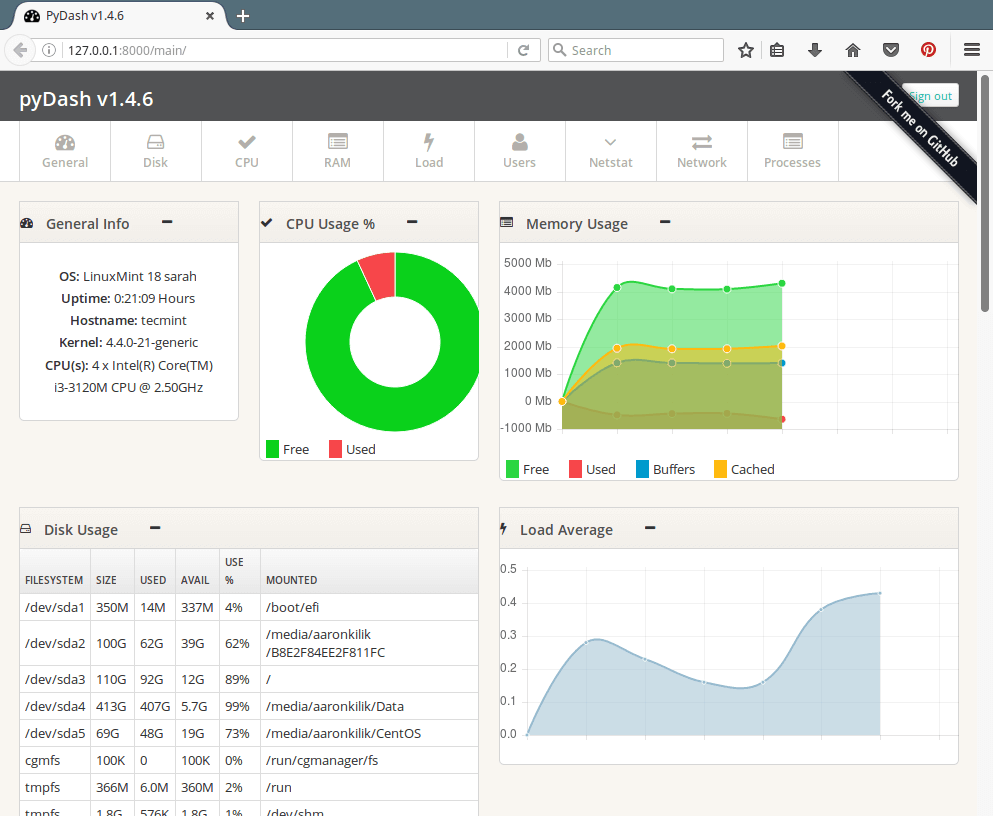
pydash 服务器性能概述
12、下一个屏幕截图显示的是一段 pydash 的跟踪界面,包括 IP 地址、互联网流量、硬盘读/写、在线用户以及 netstats 。
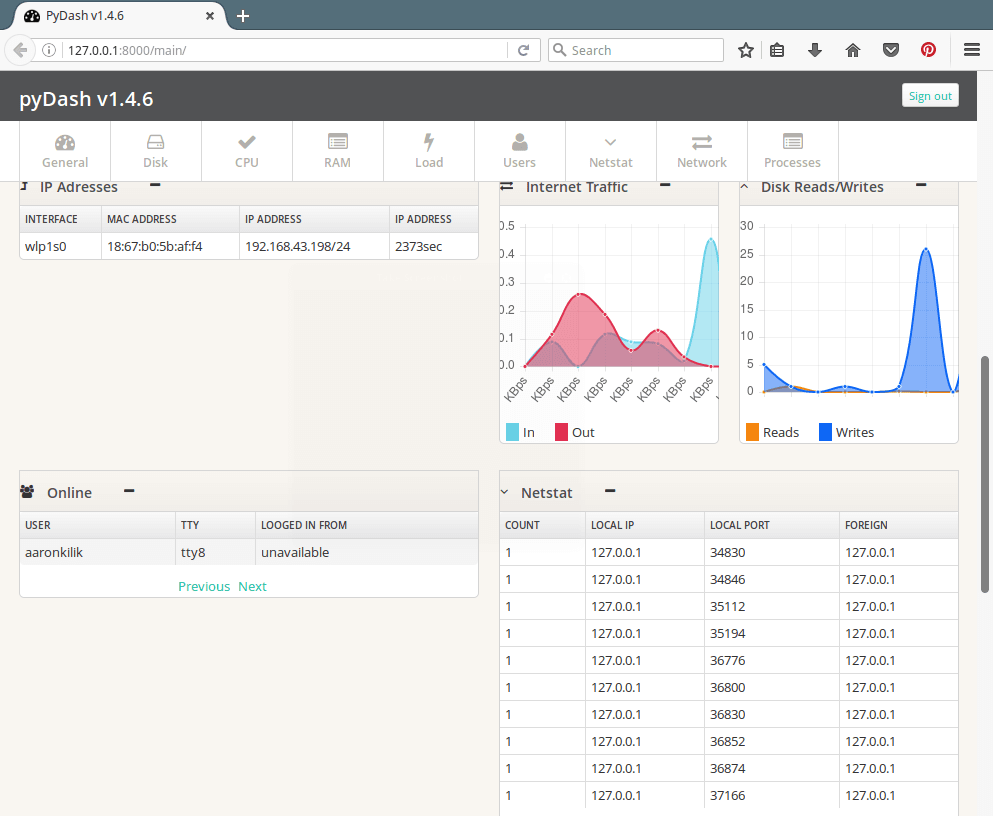
pyDash 网络概述
13、下一个 pydash 主页面的截图显示了一部分系统中被监视的活跃进程。
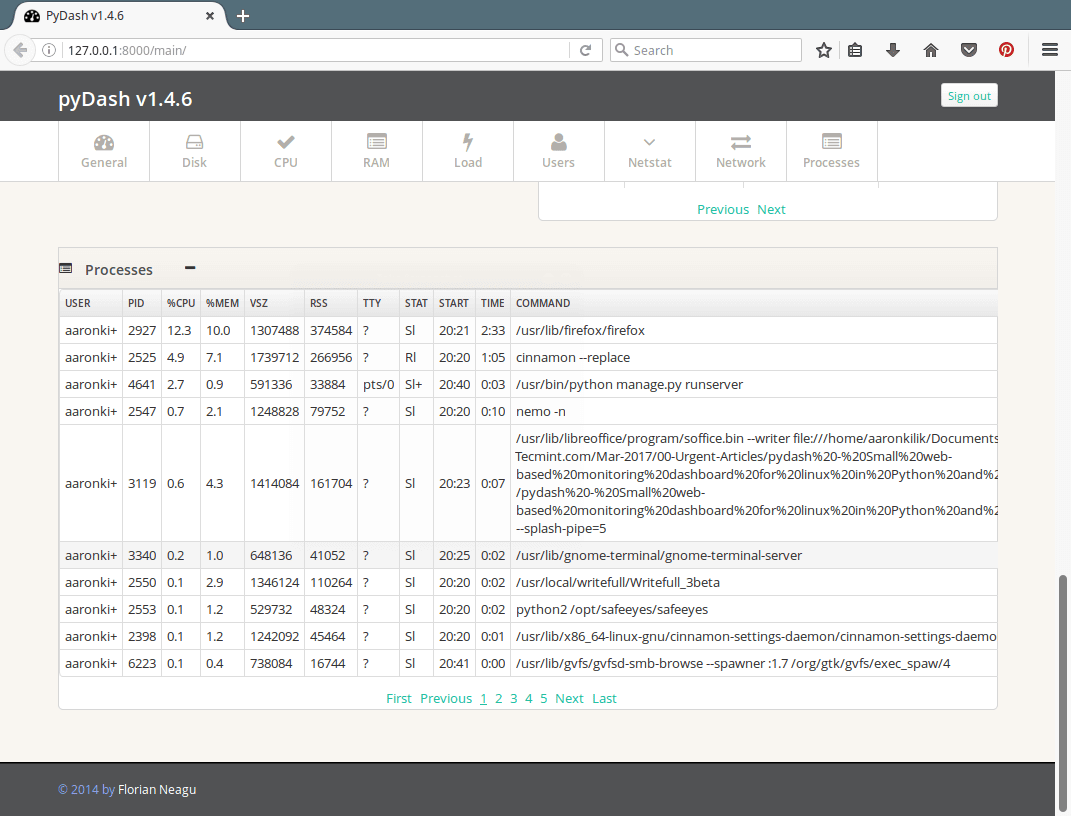
pyDash 监视活跃 Linux 进程
如果想了解更多信息,请在 GitHub 上查看 pydash:https://github.com/k3oni/pydash
这就是全部内容了。在这篇文章中,我们展示了在 Linux 中如何安装 pyDash 并测试它的主要特性。如果你有什么想法,可以通过下面的反馈部分联系我们;如果你知道任何有用或类似的工具,也可以在评论中告知我们。
作者简介:
我叫 Ravi Saive,是 TecMint 的原创作者,是一个喜欢在网上分享技巧和知识的计算机极客和 Linux Guru。我的大多数服务器都运行在 Linux 开源平台上。请关注我:Twitter、Facebook 以及 Google+ 。
via: http://www.tecmint.com/pydash-a-web-based-linux-performance-monitoring-tool/
作者:Ravi Saive 译者:ucasFL 校对:jasminepeng